Používanie načúvacích prístrojov s certifikáciou Made for iPhone
Pomocou načúvacích prístrojov s certifikáciou Made for iPhone (MFi) môžete počúvať a hovoriť cez iPhone, iPad alebo Mac.
Kontrola kompatibility so zariadením Apple
Prepnutie načúvacieho prístroja do režimu párovania
Spárovanie a pripojenie načúvacieho prístroja
Ovládanie načúvacieho prístroja
Zrušenie spárovania načúvacieho prístroja
Kontrola kompatibility so zariadením Apple
Pozrite si zoznam načúvacích prístrojov typu MFi a systémové požiadavky, aby ste zistili, či je váš načúvací prístroj kompatibilný so zariadením Apple a jeho operačným systémom.
Zoznam načúvacích prístrojov s certifikáciou Made for iPhone
Prepnutie načúvacieho prístroja do režimu párovania
Ak je váš načúvací prístroj kompatibilný, umiestnite ho do blízkosti zariadenia Apple a potom ho prepnite do režimu párovania, aby ho zariadenie Apple mohlo rozpoznať. Postup nájdete v príručke k svojmu načúvaciemu prístroju, zvyčajne však môžete postupovať podľa týchto krokov:
Ak je váš načúvací prístroj napájaný batériami, ktoré sa dajú vymeniť, na každom prístroji otvorte kryt batérií. Keď sa budete chcieť spárovať so zariadením Apple a pripojiť sa k nemu, kryt zatvorte.
Ak má váš načúvací prístroj prepínač Zap./Vyp., vypnite ho a znova ho zapnite, keď sa budete chcieť spárovať so zariadením Apple a pripojiť sa k nemu.
Ak váš načúvací prístroj má vstavané nabíjateľné batérie a nemá prepínač Zap./Vyp., odstráňte prístroj z nabíjačky, keď sa budete chcieť spárovať so zariadením Apple a pripojiť sa k nemu.
Spárovanie a pripojenie načúvacieho prístroja
Po skontrolovaní kompatibility a prepnutí načúvacieho prístroja do režimu párovania ho podľa nasledujúcich krokov spárujte a pripojte k zariadeniu Apple. Ak ste už predtým spárovali iný načúvací prístroj, nový načúvací prístroj ho nahradí.
iPhone alebo iPad
Prepnite načúvací prístroj do režimu párovania a umiestnite ho do blízkosti iPhonu alebo iPadu.
Otvorte apku Nastavenia.
Klepnite na Prístupnosť a potom na Načúvacie prístroje a začnite vyhľadávať načúvacie prístroje.
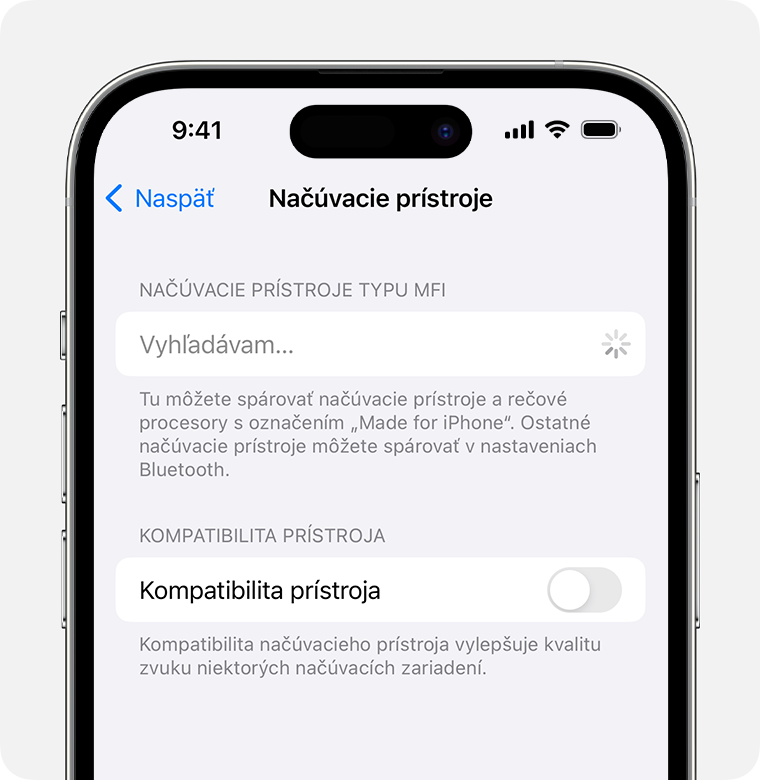
Keď sa v nastaveniach zobrazí váš načúvací prístroj, klepnite na jeho názov.
Keď sa zobrazí jedna alebo viac žiadostí o párovanie Bluetooth, klepnite na položku Spárovať.
Mac
Prepnite načúvací prístroj do režimu párovania a umiestnite ho do blízkosti Macu.
V menu Apple () v rohu obrazovky vyberte Systémové nastavenia.
Na postrannom paneli kliknite na Prístupnosť a potom kliknutím na Načúvacie prístroje vpravo začnite vyhľadávať načúvacie prístroje. (Načúvacie prístroje sa zobrazia len vtedy, ak je váš Mac a macOS kompatibilný s načúvacími prístrojmi typu MFi.)
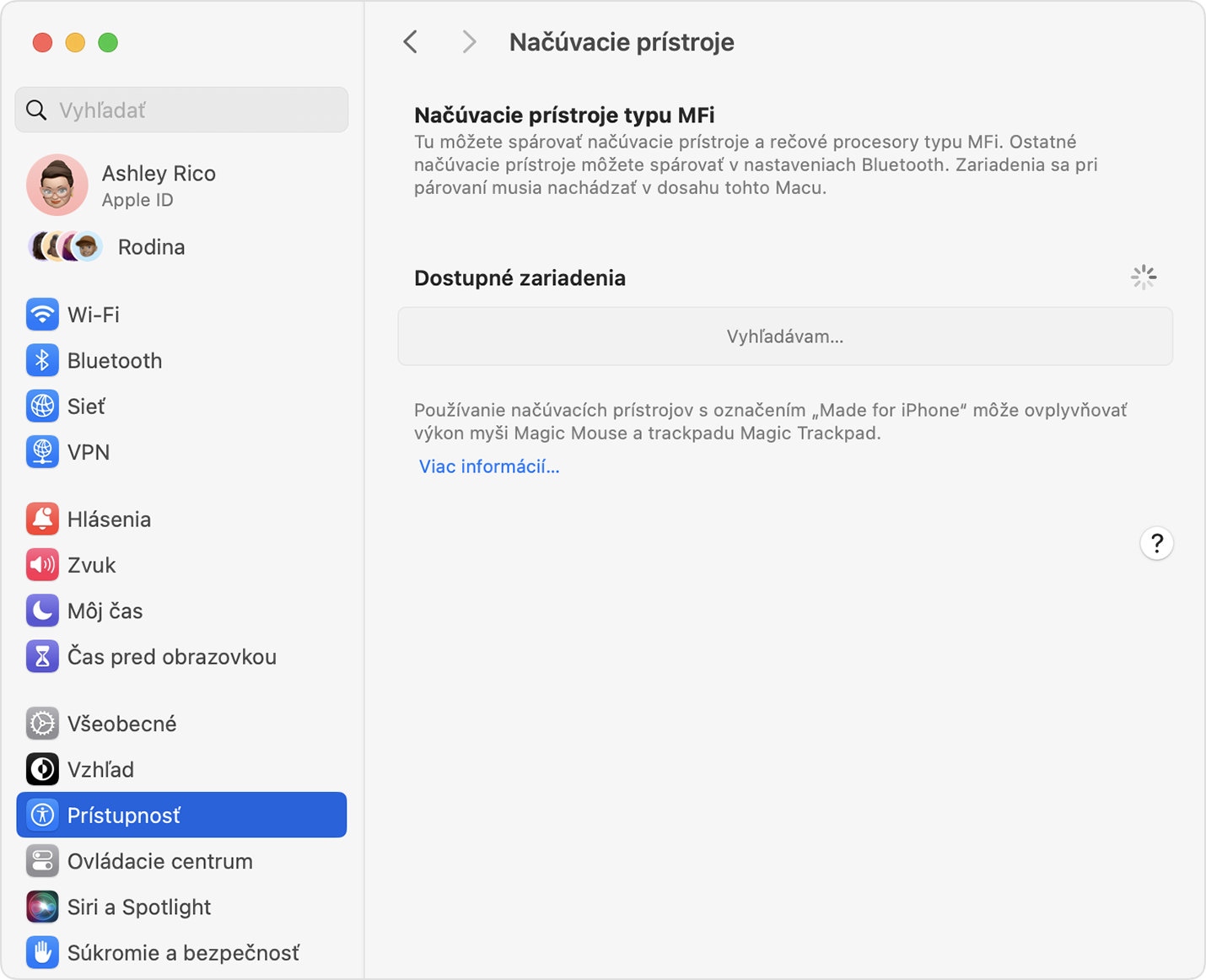
Keď sa v nastaveniach zobrazí váš načúvací prístroj, kliknite na Pripojiť.
Ovládanie načúvacieho prístroja
Keď je načúvací prístroj pripojený k zariadeniu Apple, to môže ovládať úroveň mikrofónu (hlasitosť), predvoľby zvuku a ďalšie možnosti načúvacieho prístroja. Dané nastavenia nájdete tu:
iPhone alebo iPad: Prejdite do menu Nastavenia > Prístupnosť > Načúvacie prístroje. Ďalšie nastavenia si môžete zobraziť klepnutím na názov pripojeného načúvacieho prístroja.
Mac: Vyberte menu Apple > Systémové nastavenia, na postrannom paneli kliknite na Prístupnosť a potom vpravo kliknite na Načúvacie prístroje. Prečítajte si viac o nastaveniach načúvacích prístrojov.
Rýchlejší prístup k niektorým nastaveniam a funkciám:
Použite modul načúvania v Ovládacom centre. Ak ho chcete pridať, prečítajte si, ako prispôsobiť Ovládacie centrum na iPhone alebo iPade alebo ako prispôsobiť Ovládacie centrum na Macu.
Použite funkciu Skratka prístupnosti na iPhone alebo iPade alebo panel Skratky prístupnosti na Macu.
Na iPhone a iPade môžete tiež zapnúť funkciu Aktívne počúvanie na obrazovke nastavení.
Ak má váš načúvací prístroj vlastnú apku od výrobcu, táto apka môže ponúkať ďalšie nastavenia a ovládacie prvky.
zrušiť párovanie načúvacieho prístroja.
Keď zrušíte spárovanie načúvacieho prístroja so zariadením Apple, odpojí sa a k zariadeniu Apple sa znova pripojí až po opätovnom spárovaní.
iPhone alebo iPad: Prejdite do menu Nastavenia > Prístupnosť > Načúvacie prístroje. Klepnite na názov načúvacieho prístroja, rolujte nadol a klepnite na Odstrániť toto zariadenie.
Mac: Vyberte menu Apple > Systémové nastavenia, na postrannom paneli kliknite na Prístupnosť a potom vpravo kliknite na Načúvacie prístroje. Rolujte nadol a klepnite na Odstrániť toto zariadenie.
Ak potrebujete pomoc
Ak sa načúvací prístroj nepripojí alebo nefunguje správne, vyskúšajte tieto riešenia.
Načúvací prístroj sa nezobrazuje v nastaveniach načúvacích prístrojov
Uistite sa, že je váš načúvací prístroj kompatibilný so zariadením Apple.
Uistite sa, že ste načúvací prístroj prepli do režimu párovania.
Reštartujte zariadenie Apple.
Ak je váš načúvací prístroj spárovaný s iným zariadením Apple, zrušte jeho spárovanie Potom ho skúste znova spárovať s požadovaným zariadením Apple.
Uistite sa, že váš načúvací prístroj používa najnovší firmvér od výrobcu. Ak má vlastnú apku, tá pravdepodobne dokáže vyhľadať a nainštalovať aktualizácie firmvéru.
Načúvací prístroj je v nastaveniach načúvacích prístrojov neaktívny
Uistite sa, že sa váš načúvací prístroj nachádza v blízkosti zariadenia Apple.
Ak je to možné, zrušte spárovanie načúvacie prístroja a potom ho znova spárujte.
Ak s Macom používate myš, trackpad, klávesnicu alebo iné vstupné zariadenie Bluetooth, vypnite ho. Ak sa potom váš načúvací prístroj dokáže pripojiť, vaše vstupné zariadenie nie je kompatibilné s používaním načúvacích prístrojov typu MFi na Macu. Riešenia:
Použite káblové vstupné zariadenie, ktoré sa k Macu pripája cez USB, a nie Bluetooth.
Použite vstupné zariadenie Bluetooth, o ktorom je známe, že funguje s načúvacími prístrojmi typu MFi na Macu, ako napríklad najnovšie modely (nie staršie modely) klávesnice Apple Magic Keyboard, myši Magic Mouse alebo trackpadu Magic Trackpad.
Načúvací prístroj sa neočakávane odpája
Pri používaní načúvacieho prístroja sa uistite, že sa spárované zariadenie Apple nachádza v jeho blízkosti.
Ak je váš načúvací prístroj spárovaný s viacerými zariadeniami Apple, môže sa pripojiť (handoff) k druhému zariadeniu Apple, keď na ňom zistí prichádzajúci hovor alebo keď na ňom začnete prehrávať zvuk. Môžete to upraviť zmenou nastavenia funkcie Audio Handoff v nastaveniach načúvacích prístrojov na iPhone alebo iPade.
Skontrolujte úroveň nabitia batérie načúvacieho prístroja. Možno musíte vymeniť alebo nabiť batérie.
Načúvací prístroj je pripojený, no nepočujete žiadny zvuk
Vyberte svoj načúvací prístroj ako zariadenie zvukového výstupu.
Skontrolujte úroveň mikrofónu v nastaveniach načúvacích prístrojov.
Myš alebo trackpad sa pri používaní načúvacieho prístroja správa inak
Pri používaní načúvacieho prístroja s Macom sa výkon ukazovacieho zariadenia Bluetooth, ako je myš alebo trackpad, môže pri presúvaní kurzora alebo klikaní mierne líšiť. Ide o očakávané a potrebné správanie, vďaka čomu možno dosiahnuť ten najvyšší výkon načúvacieho prístroja typu MFi, ktoré tiež používa Bluetooth. Toto sa netýka vstavaného trackpadu notebookov Mac ani žiadneho ukazovacieho zariadenia, ktoré sa k Macu pripája cez USB, a nie Bluetooth.
Informácie o produktoch, ktoré nevyrába spoločnosť Apple, alebo nezávislých webových stránkach, ktoré nekontroluje ani netestuje spoločnosť Apple, sa poskytujú bez akéhokoľvek odporúčania či podpory. Spoločnosť Apple nenesie žiadnu zodpovednosť v súvislosti s výberom, výkonom alebo používaním webových stránok alebo produktov tretích strán. Spoločnosť Apple neposkytuje žiadne vyhlásenia týkajúce sa presnosti či spoľahlivosti webových stránok tretích strán. Ak chcete získať ďalšie informácie, obráťte sa na dodávateľa.